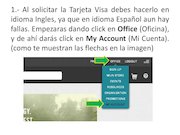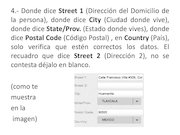MANUAL WUN solicitar tarjeta visa .pdf
Nombre del archivo original: MANUAL WUN solicitar tarjeta visa.pdf
Título: MANUAL WAKE UP NOW
Autor: Wensly Vergara Sanchez
Este documento en formato PDF 1.5 fue generado por Microsoft® PowerPoint® 2010, y fue enviado en caja-pdf.es el 25/04/2014 a las 07:39, desde la dirección IP 187.204.x.x.
La página de descarga de documentos ha sido vista 3355 veces.
Tamaño del archivo: 717 KB (26 páginas).
Privacidad: archivo público
Vista previa del documento
MANUAL WAKE UP NOW
Como Solicitar la Tarjeta Visa
¿Para que Sirve la Tarjeta Visa que te
da Wake Up Now?
Esta es muy importante, ya que es allí donde te van
a depositar EL DINERO DE TUS MENSUALIDADES,
dependiendo el nivel que tengas en Wake Up Now.
Al solicitar la tarjeta debes de verificar muy bien
cada dato, ya que si tienes algún error, nunca le
llegara su tarjeta Visa.
Es muy importante que la persona vaya apuntando
todos sus datos (contraseña y nombre de usuario,
etc.), para que no se le olviden.
Te iremos mostrando paso por paso, para que sea
mas fácil y no cometas errores.
1.- Al solicitar la Tarjeta Visa debes hacerlo en
idioma Ingles, ya que en idioma Español aun hay
fallas. Empezaras dando click en Office (Oficina),
y de ahí darás click en My Account (Mi Cuenta).
(como te muestran las flechas en la imagen)
2.- De ahí te saldrá la imagen de una tarjeta
negra que es la Tarjeta Visa que te otorgara
Wake Up Now, si te fijas debajo de ella habrá un
Formulario que debes llenar, te iré indicando
paso a paso.
3.- Aquí empieza el Formulario, el primer
recuadro te dice Firts Name (Primer Nombre),
aquí colocaras tu primer nombre, después te
aparece un segundo recuadro que dice Last
Name (Primer Apellido), aquí colocaras su
Apellido Paterno, después te aparece un
recuadro que dice Maiden Name (Apellido
Materno), aquí colocaras su Apellido Materno.
(como te muestran las flechas en la imagen)
4.- Donde dice Street 1 (Dirección del Domicilio de
la persona), donde dice City (Ciudad donde vive),
donde dice State/Prov. (Estado donde vives), donde
dice Postal Code (Código Postal) , en Country (País),
solo verifica que estén correctos los datos. El
recuadro que dice Street 2 (Dirección 2), no se
contesta déjalo en blanco.
(como te
muestra
en la
imagen)
5.- En este paso te salen tres recuadros uno dice
Phone (Teléfono), aquí ya vendrá tu numero de
teléfono contestado, solo verifica que este correcto.
Y el otro recuadro dice Email (Correo), aquí ya
vendrá tu Correo Electrónico contestado, solo
verifica que este correcto. Y el tercer recuadro dice
Gender (Genero), pondrás si es Masculino-Hombre
o Femenino-Mujer.
(como te muestra en la imagen)
6.- En este paso te aparecen tres recuadros y
dice Date of Birth (Fecha de Nacimiento), en el
primero escogerás el Mes, en el de al lado
escogerás el Día y en el de abajo escogerás el
Año. (como te muestran las flechas en la
imagen)
Y por ultimo ya teniendo toda la información
correcta, darás click en donde dice Sing Up, para
pasar al siguiente paso.
8.- En este paso le aparecerá la siguiente
imagen, aquí no haga nada, solo le dan
información de lo que cobran por transferencia,
lo puede leer seleccionando idioma Español en
la parte arriba de su pagina.
9.- En este paso abrirá el Correo Electrónico
que proporciono la persona que solicita su
Tarjeta Visa, y le habrá llegado un correo como
el que muestra la imagen, de click en donde le
marca la flecha, para poder abrirlo.
10.- En esta imagen le muestro como al abrir el
correo le aparece esta información, usted debe
darle click en el link azul donde le marca la
flecha. (como le muestra la imagen)
11.- Al dar click en el link azul le abrirá lo que
nos muestra la siguiente imagen.
12.- Usted dará click en donde dice ID de
Membresía, y colocara su ID de Membresía, este se
encuentra ubicado en su pagina de lado izquierdo
aquí te anexo una imagen para que veas donde esta
ubicado tu ID de Membresía. (como le muestra la
flecha en la imagen)
Y luego de ponerlo da click en Continuar.
13.- Después te aparecerán los siguientes
recuadros uno dice Contraseña y otro dice
Confirmar la Contraseña, en estos dos
recuadros pondrás la contraseña que pusiste en
tu pagina de Wake Up Now, NO la de tu correo.
(como te muestra la imagen)
14.- En los siguientes recuadros te pide seleccionar
tus Preguntas Secretas, estas te sirven de
Seguridad por si llegas a Olvidar tu Contraseña, las
debes responder y no puedes seleccionar las
mismas preguntas las dos deben ser diferentes, y
palomear los dos cuadros pequeños que te
aparecen, Aceptando los Términos y Condiciones,
tal y como te muestra la flecha en la imagen.
15.- En este paso seleccionaras su País, y en
Horario, si es de México pondrás Hora Central,
en Idioma seleccionara el que hable, si es de
México pondrás Español.
(como te muestra la imagen)
16.- En este paso vuelves a poner su Fecha de
Nacimiento, empezando por Mes, Día y Año, y
seleccionaras el Genero de la persona ya sea
Masculino (Hombre) o Femenino (Mujer).
Después darás click donde dice Enviar. (como te
muestra la flecha en la imagen)
17.- En este paso activamos la cuenta, le aparecerá
la siguiente imagen. En este paso a veces en donde
dice Nombre de Usuario, entra con su ID de
Membresía y a veces entra con el Nombre de
Usuario que usted escogió, aquí le pongo los dos
ejemplos. La Contraseña es la misma que escogió
para entrar a su pagina.
17.- Continuación de la DIAPOSITIVA ANTERIOR,
paso 17, este es el otro ejemplo de la imagen
entrando con su Nombre de Usuario y su misma
Contraseña. (como le muestra la flecha en la
imagen)
18.- En este paso entrara ya a su Sesión, donde le
aparecen dos círculos en la parte de arriba con la
bandera de E.U y la bandera de MX, ahí le
mostraran cuanto tiene en Dólares y cuanto es en
Pesos. Después en la parte de abajo aparece un
botón azul que dice VISA Solicitar una Tarjeta, dele
click en ese botón. (como le muestran las flechas en
la siguiente imagen)
19.- Después de dar click en el botón para
solicitar su Tarjeta VISA, le va a aparecer la
siguiente imagen, dele click en el botón que dice
Solicitar una Tarjeta Prepago. (como le muestra
la flecha en la siguiente imagen)
20.- En este paso le aparecerá lo siguiente,
seleccione su País y de ahí dele click en el botón
que dice Continuar. (como le muestran las
flechas en la siguiente imagen)
21.- En este paso le volverá a aparecer un
Formulario ya contestado con los datos de la
persona, asegúrese que estén correctos. Donde
dice Apellidos, van los dos el paterno y el
materno,
donde
dice
Información
Gubernamental, NO ponga nada eso solo es en
E.U., donde dice Domicilio Línea 2 , NO ponga
nada, seleccione su Estado y País y por ultimo
de click en el botón que dice Continuar.
(como le muestran las flechas en la imagen de la
siguiente DIAPOSITIVA)
21.- Continuación de la DIAPOSITIVA ANTERIOS,
paso 21.
22.- En el siguiente paso es para Confirmar la
Información, revise correctamente que los datos
estén bien y de ahí de click en el botón gris que
dice Confirmar. (como lo muestra la siguiente
imagen, cubrí algunos datos por privacidad y
seguridad)
23.- Y listo ha solicitado correctamente la Tarjeta
Visa, le aparecerá lo siguiente, como muestra la
imagen.
Puede salirse de la Pagina o bien cerrarla.
Descargar el documento (PDF)
MANUAL WUN solicitar tarjeta visa.pdf (PDF, 717 KB)
Documentos relacionados
Palabras claves relacionadas
flechas
nombre
donde
correo
tarjeta
muestra
flecha
solicitar
siguiente
contrasena
muestran
recuadro
click
imagen
boton